VB界面设计的基础
第2章 VB界面设计

Visual Basic程序设计
10
2.1 对象常用的公共属性
4. Font属性 设置对象中显示的字体属性,可在“属性”窗口 中设置字体的大小、颜色等。 如:…… 如果需要在程序运行时改变对象的字体,可以在 代码中写,如: Label1.FontSize=30 …… 见教材P18,例2-1
Visual Basic程序设计
当对象为窗体时,屏幕就是容器
Visual Basic程序设计
32
3. Print方法
将文本输出到指定窗体、图片框控件、打印机、立 即窗口(称为Debug对象,作为调试之用)等上。
格式: [对象.]Print[[Spc(n)|Tab(n)][输出内容1 [,|;] 输 出内容2 [,|;]输出内容3 [,|;] ……
ht Width
Visual Basic程序设计
14
2.1 对象常用的公共属性
8. Left、Top属性 设置对象相对其所在容器的位置。 什么是容器? 容器是用来存放对象的。对象所在容器左上角为 坐标原点,向右为X轴正方向,向下为Y轴正方向。
Top
Left Width
Heig ht
Visual Basic程序设计
Visual Basic程序设计
2.2.1 窗体常用属性
2. ControlBox属性 设置窗体是否有控制菜单框,默认为值True。设置 为False时 ,将不显示窗体的最大化,最小化,以及关闭 按钮。如图2.10
Visual Basic程序设计
21
2.2.1 窗体常用属性
3. MaxButton和MinButton属性 指定在运行时在窗体标题栏右边的最大化和最小 化按钮是否可用,默认值为True,可用。设置为 False时 ,不可用。 注意:只有当ControlBox属性值为True时,这 两个属性才起作用。
VB基础教程完整版

计算机等级考试二级VB基础教程1.1 Visual Basic 概述1.Visual Basic是什么Visual Basic(简称VB)是Microsoft公司开发的一种通用的基于对象的程序设计语言。
“Visual” 指的是开发图形用户界面 (GUI) 的方法——不需编写大量代码去描述界面元素的外观和位置,而只要把预先建立的对象add到屏幕上的一点即可。
“Basic”指的是 BASIC (Beginners All-Purpose Symbolic Instruction Code) 语言,一种在计算技术发展历史上应用得最为广泛的语言。
Visual Basic 在原有 BASIC 语言的基础上进一步发展,至今包含了数百条语句、函数及关键词,其中很多和Windows GUI 有直接关系。
专业人员可以用 Visual Basic 实现其它任何 Windows 编程语言的功能,而初学者只要掌握几个关键词就可以建立实用的应用程序。
Visual Basic Scripting Edition (VBScript) 是广泛使用的脚本语言,它是 Visual Basic 语言的子集,可嵌入HTML语言中,用于网页设计,如ASP(Active Server Page)文件。
VB简单易学,通用性强,用途广泛。
2.VB的功能VB可以用于可以开发多媒体、数据库、网络、图形等方面的应用程序。
数据访问特性允许对包括 Microsoft SQL Server 和其它企业数据库在内的大部分数据库格式建立数据库和前端应用程序,以及可调整的服务器端部件。
有了 ActiveX(TM) 技术就可使用其它应用程序提供的功能,例如 Microsoft Word 字处理器,Microsoft Excel 电子数据表及其它 Windows 应用程序。
Internet 能力强大,很容易在应用程序内通过 Internet 或 intranet访问文档和应用程序,或者创建 Internet 服务器应用程序。
VB_编程入门教程基础

4
VB_编程入门教程基础
2.2 一个简单的加法器程序 1.加法器界面设计
5
VB_编程入门教程基础
2.编写程序代码
标题 对象列表框
光标
6
过程列表框
过程分界线
程序员在此编写代码
VB_编程入门教程基础
2
VB_编程入门教程基础
本章主要内容: 确定数据的性质:数据类型 两种数据表达:常量和变量 算术运算符和表达式 VB编程的开始:使用窗体 赋值和输入输出
3
VB_编程入门教程基础
2.1 概 述
所谓编程就是针对要解决的任务,设计解决问 题的步骤,使用计算机程序设计语言进行描述,最 后通过编码、测试、修改等过程实现编程的目的。
逻辑型(Boolean) 逻辑型又称布尔型,其数据只有True(真)和
False(假)两个值逻辑值和数值类型进行转换的时 候,它们是非对称的: (1)数值数据转换为布尔值时,0对应False,非 0对应为True (2)布尔值转换为数值数据时,False对应0, True对应为 -1。
13
VB_编程入门教程基础
数据是程序处理的对象。为了更好地 处理各种各样的数据,VB定义了多种数据 类型,数据类型定义了值的范围并确定了 它能够进行的操作。
8
VB_编程入门教程基础
数据类型 9
数值型
整数: 整型/长整型 字节型 浮点型: 单/双精度 货币型
字符型 逻辑型 日期型 对象型 变体型
VB_编程入门教程基础
1. 字节型(Byte) 字节型数可以表示无符号的整数,0~255
如我们已知的:As,Dim,Private,Sub,End, Integer , Long , String , Option Explicit , Date,Const,……等等。
VB程序设计基础全集

1.1.2 Visual Basic的特点
4.提供了易学易用的应用程序集成开发环境 在Visual Basic的集成开发环境中,用户可设计界面、编写代 码、调试程序,直至将应用程序编译成可执行文件在 Windows上 运行,使用户在友好的开发环境中工作。
5.支持多种数据库系统的访问
利用 Visual Basic 的数据控件,可访问 Microsoft Access、 Dbase、Microsoft FoxPro、Paradox 等 , 也 可 以 访 问 Microsoft Excel、Lotusl 1-2-3等多种电子表格。
录
Visual Basic 6.0程序设计概述 程序设计基础 结构化程序设计与数组 函数与过程 常用控件 图形控件和图形方法 对话框和菜单程序设计 文 件
第9章 数据库与数据访问技术
第1章 Visual Basic 6.0程序设 计概述
1.1 1.2 1.3 1.4 1.5 1.6 1.7
主
编 :陈庆章
前 言
Visual Basic是目前进行Windows应用程序设计的最 佳工具之一,也是最佳的程序设计入门语言,这一看法 已经得到普遍认可。 非计算机专业计算机基础教学的 3 个不同层次,分 别解决的是“操作技能”、“思维训练”、“综合应用 能力”问题。学习一门程序设计语言,主要目的是要提 高读者分析归纳、解决问题的能力,在思维训练方面受 益,并使得读者通过更系统、深入的学习后开发实用程 序成为可能。 因此,本书在内容上精选了Visual Basic 6.0中最基 础、最常用并实用的部分;在编排和风格上力图体现循 序渐进、深入浅出的特点;以样本程序示例教学,阶段 性构筑读者的成就感,使得艰苦的程序设计工作升华为 一种艺术创作,提供了一条通往程序设计高手的捷径。
第一章 VB程序设计初步
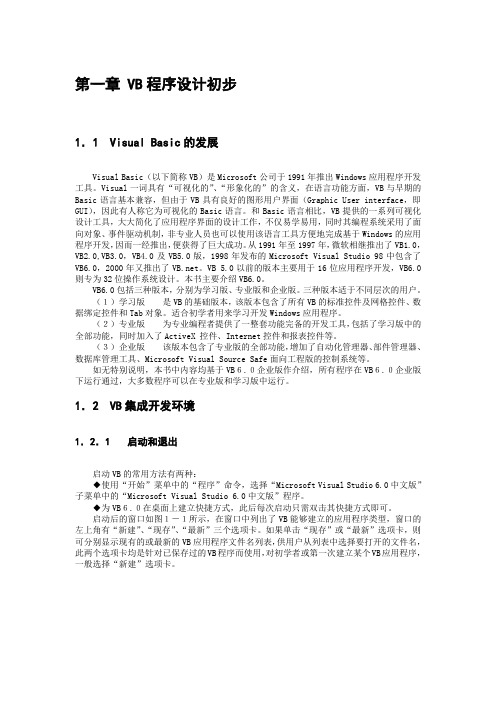
第一章 VB程序设计初步1.1 Visual Basic的发展Visual Basic(以下简称VB)是Microsoft公司于1991年推出Windows应用程序开发工具。
Visual一词具有“可视化的”、“形象化的”的含义,在语言功能方面,VB与早期的Basic语言基本兼容,但由于VB具有良好的图形用户界面(Graphic User interface,即GUI),因此有人称它为可视化的Basic语言。
和Basic语言相比,VB提供的一系列可视化设计工具,大大简化了应用程序界面的设计工作,不仅易学易用,同时其编程系统采用了面向对象、事件驱动机制,非专业人员也可以使用该语言工具方便地完成基于Windows的应用程序开发,因而一经推出,便获得了巨大成功。
从1991年至1997年,微软相继推出了VB1.0,VB2.0,VB3.0,VB4.0及VB5.0版,1998年发布的Microsoft Visual Studio 98中包含了VB6.0,2000年又推出了。
VB 5.0以前的版本主要用于16位应用程序开发,VB6.0则专为32位操作系统设计。
本书主要介绍VB6.0。
VB6.0包括三种版本,分别为学习版、专业版和企业版。
三种版本适于不同层次的用户。
(1)学习版是VB的基础版本,该版本包含了所有VB的标准控件及网格控件、数据绑定控件和Tab对象。
适合初学者用来学习开发Windows应用程序。
(2)专业版为专业编程者提供了一整套功能完备的开发工具,包括了学习版中的全部功能,同时加入了ActiveX 控件、Internet控件和报表控件等。
(3)企业版该版本包含了专业版的全部功能,增加了自动化管理器、部件管理器、数据库管理工具、Microsoft Visual Source Safe面向工程版的控制系统等。
如无特别说明,本书中内容均基于VB6.0企业版作介绍,所有程序在VB6.0企业版下运行通过,大多数程序可以在专业版和学习版中运行。
VB程序界面设计
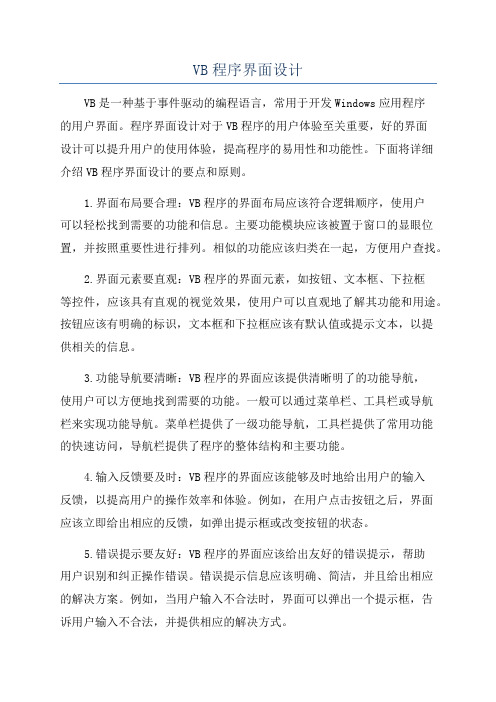
VB程序界面设计VB是一种基于事件驱动的编程语言,常用于开发Windows应用程序的用户界面。
程序界面设计对于VB程序的用户体验至关重要,好的界面设计可以提升用户的使用体验,提高程序的易用性和功能性。
下面将详细介绍VB程序界面设计的要点和原则。
1.界面布局要合理:VB程序的界面布局应该符合逻辑顺序,使用户可以轻松找到需要的功能和信息。
主要功能模块应该被置于窗口的显眼位置,并按照重要性进行排列。
相似的功能应该归类在一起,方便用户查找。
2.界面元素要直观:VB程序的界面元素,如按钮、文本框、下拉框等控件,应该具有直观的视觉效果,使用户可以直观地了解其功能和用途。
按钮应该有明确的标识,文本框和下拉框应该有默认值或提示文本,以提供相关的信息。
3.功能导航要清晰:VB程序的界面应该提供清晰明了的功能导航,使用户可以方便地找到需要的功能。
一般可以通过菜单栏、工具栏或导航栏来实现功能导航。
菜单栏提供了一级功能导航,工具栏提供了常用功能的快速访问,导航栏提供了程序的整体结构和主要功能。
4.输入反馈要及时:VB程序的界面应该能够及时地给出用户的输入反馈,以提高用户的操作效率和体验。
例如,在用户点击按钮之后,界面应该立即给出相应的反馈,如弹出提示框或改变按钮的状态。
5.错误提示要友好:VB程序的界面应该给出友好的错误提示,帮助用户识别和纠正操作错误。
错误提示信息应该明确、简洁,并且给出相应的解决方案。
例如,当用户输入不合法时,界面可以弹出一个提示框,告诉用户输入不合法,并提供相应的解决方式。
6.界面美观要素:VB程序的界面应该注重美观,以提高用户对程序的好感度和使用欲望。
界面元素的颜色、样式应该协调一致,避免刺眼的颜色和过分复杂的样式。
同时,界面的排版和字体的选择也应该考虑到用户的视觉感受,使界面整体看起来舒适、清晰。
7.简化操作要点:VB程序的界面应尽可能地简化用户的操作步骤,以提高用户的使用效率和舒适度。
可以采用一些技术手段,如自动填充、自动补全、批量操作等,来简化用户的重复操作或冗长操作。
VB基础教程第1章

1.2 设计 设计Visual Basic程序的步骤 程序的步骤
【例1.1】运行程序时单击窗体,在窗体上 】运行程序时单击窗体, 显示“漫游Visual Basic世界”,单击 世界” 显示“漫游 世界 确定”命令按钮,则显示“祝你VB旅 “确定”命令按钮,则显示“祝你 旅 途愉快! 运行结果: 途愉快!”。运行结果:
【例1.2】运行程序时,若单击“显示”命 】运行程序时,若单击“显示” 令按钮,则在窗体上显示“漫游Visual 令按钮,则在窗体上显示“漫游 Basic世界”,同时在文本框上显示“祝 世界” 同时在文本框上显示“ 世界 旅途愉快! 另外再加一个“ 你VB旅途愉快!”。另外再加一个“清 旅途愉快 按钮, 除”按钮,单击该按钮时将窗体和文本 框中的内容清空。 框中的内容清空。
1.1.2 Visual Basic的特点 的特点
1.面向对象 . • VB把数据和处理这些数据的子程序封装在 把数据和处理这些数据的子程序封装在 一起,作为一个整体对象来进行处理。 一起,作为一个整体对象来进行处理。 • 在编写程序时,只要将所需的对象添加到 在编写程序时, 程序中, 程序中,就可直接调用该对象的子程序来 实现功能。 实现功能。 • 不必考虑该对象是如何被建立的、子程序 不必考虑该对象是如何被建立的、 如何实现具体功能,简化开发工作。 如何实现具体功能,简化开发工作。
1.1.2 Visual Basic的特点 的特点
4.帮助 . • 随时进入 的联机帮助系统。 随时进入VB的联机帮助系统 的联机帮助系统。 • 通过帮助系统,可以系统地学习 通过帮助系统,可以系统地学习VB • 查找有关信息,解决编程过程中所遇到 查找有关信息, 的疑难问题。 的疑难问题。 • 是学习和使用 的强有力助手。 是学习和使用VB的强有力助手 的强有力助手。
vb 教程

vb 教程VB教程Visual Basic(VB)是一种事件驱动的编程语言,广泛用于开发Windows应用程序。
本教程将介绍VB的基础知识和常用技巧,帮助初学者快速入门。
1. VB简介VB是由微软公司开发的编程语言,它结合了基本的编程概念和直观的图形用户界面设计。
VB的主要特点包括易学易用、面向对象和可视化编程等。
2. 开发环境搭建在开始学习VB之前,我们需要安装VB开发环境。
可以下载安装Visual Studio,它是一个集成开发环境(IDE),提供了编写、调试和部署VB应用程序的工具。
3. 开发第一个VB程序接下来,让我们来编写第一个VB程序。
打开Visual Studio,选择创建新项目,然后选择"Windows Forms应用程序"模板。
在新建的窗体上,我们可以拖拽控件、设置属性和编写事件处理程序来实现程序的功能。
4. VB语法基础VB语法类似于其他编程语言,包括变量定义、条件语句、循环语句等。
在VB中,可以使用关键字和语法规则来编写代码,并通过编译器将代码转换为可执行文件。
5. 常用控件和事件VB提供了丰富的控件库,用于构建用户界面。
常见的控件包括按钮、文本框、标签等。
此外,每个控件都有相应的事件,如点击事件、鼠标移动事件等。
通过编写事件处理程序,可以实现控件的交互和响应。
6. 数据库操作VB还支持与数据库的交互。
可以使用技术来连接数据库、执行查询和更新操作。
通过VB代码,可以实现数据的读取、插入、更新和删除等功能。
7. 错误处理和调试在开发过程中,我们可能会遇到错误和异常。
VB提供了一些机制来处理这些错误,如使用try-catch语句来捕获异常。
同时,可以使用调试工具来跟踪代码运行过程、检查变量的值等。
8. 发布和部署当我们完成VB应用程序的开发后,可以将其发布和部署到用户的计算机上。
可以选择发布为可执行文件或安装包,然后用户可以下载并安装应用程序。
总结本教程介绍了VB的基础知识和常用技巧。
- 1、下载文档前请自行甄别文档内容的完整性,平台不提供额外的编辑、内容补充、找答案等附加服务。
- 2、"仅部分预览"的文档,不可在线预览部分如存在完整性等问题,可反馈申请退款(可完整预览的文档不适用该条件!)。
- 3、如文档侵犯您的权益,请联系客服反馈,我们会尽快为您处理(人工客服工作时间:9:00-18:30)。
不必成为创建用户界面的艺术家-大多数用户界面设计的原则,与任意一门基础艺术课中所讲授的基础设计的原则相同。
构图、颜色等的基本的设计原则,就象它们应用在纸张或油画上一样,也能很好地在一台计算机的屏幕上应用。
虽然visual basic 能通过简单地将控件拖动并放置到窗体上而使得创建用户界面非常容易,但是,在设计之前稍微计划一下就能使应用程序的可用性有很大的改观。
可能须先在纸上画出窗体开始设计,决定需要哪些控件,不同元素的相对重要性,以及控件之间的关系。
构图:应用程序的观感与感觉窗体的构图或布局不仅影响它的美感,而且也极大地影响应用程序的可用性。
构图包括诸如控件的位置、元素的一致性、动感、空白空间的使用、以及设计的简单性等因素。
控件的位置在大多数界面设计中,不是所有的元素都一样重要。
仔细地设计是很有必要的,以确保越是重要的元素越要很快地显现给用户。
重要的或者频繁访问的元素应当放在显著的位置上,而不太重要的元素就应当降级到不太显著的位置上。
在大多数语言中我们习惯于在一页之中从左到右、自上到下地阅读。
对于计算机屏幕也如此,大多数用户的眼睛会首先注视屏幕的左上部位,所以最重要的元素应当放在屏幕的左上部位。
例如,如果窗体上的信息与客户有关,则它的名字字段应当显示在它能最先被看到的地方。
而按钮,如“确定”或“下一个”,应当放置在屏幕的右下部位;用户在未完成对窗体的操作之前,通常不会访问这些按钮。
把元素与控件分成组也很重要。
尽量把信息按功能或关系进行逻辑地分组。
因为他们的功能彼此相关,所以定位数据库的按钮应当被形象地分成一组,而不是分散在窗体的四处。
对信息也是一样,名字字段与地址通常分在一组,因为它们联系紧密。
在许多情况下,可以使用框架控件来帮助加强控件之间的联系。
界面元素的一致性在用户界面设计中,一致性是一种优点。
一致的外观与感觉可以在应用程序中创造一种和谐,任何东西看上去都那么协调。
如果界面缺乏一致性,则很可能引起混淆,并使应用程序看起来非常混乱、没有条理、价值降低,甚至可能引起对应用程序可靠性的怀疑。
为了保持视觉上的一致性,在开始开发应用程序之前应先创建设计策略和类型约定。
诸如控件的类型、控件的尺寸、分组的标准以及字体的选取等设计元素都应该在事先确定。
可以创建设计样板来帮助进行设计。
在visual basic 中有大量的控件可供使用,这可能引起有人想使用所有的控件。
为了避免这种引诱,选取能很好地适合特定应用程序的控件子集。
虽然列表框、组合框、网格以及树等控件都可用来表示信息列表,最好还是尽可能使用一种类型。
还有,尽量恰当地使用控件,虽然textbox 控件可以设置成只读并用来显示文本,但label 控件通常更适用于该目的。
在为控件设置属性时请保持一致性,如果在一个地方为可编辑的文本使用白色背景,除非有很好的理由,否则不要在别的地方又使用灰色。
在应用程序中不同的窗体之间保持一致性对其可用性有非常重要的作用。
如果在一个窗体上使用了灰色背景以及三维效果,而在另一个窗体上使用白色背景,则这两个窗体就显得毫不相干。
选定一种类型并在整个应用程序保持一致,即使这意味着要重新设计某些功能。
动感:窗体与其功能匹配动感是对象功能的可见线索。
虽然对这个术语也许还不熟悉,但动感的实例四处可见。
自行车上的把手,手放在它的上面,动感会将把手用手扣紧这件事显现出来。
按下按钮、旋转旋钮和点亮电灯的开关等都能进行动感表示—一看到它们就可以看出其用处。
用户界面也使用动感。
例如,用在命令按钮上的三维立体效果使得他们看上去象是被按下去的。
如果设计平面边框的命令按钮的话,就会失去这种动感,因而不能清楚地告诉用户它是一个命令按钮。
在有些情况下,平面的按钮也许是适合的,比如游戏或者多媒体应用程序;只要在整个应用程序中保持一致就很好。
文本框也提供了一种动感,用户可以期望带有边框和白色背景的框,框中包含可编辑的文本。
显示不带边框的文本框(borderstyle = 0) 也有可能,这使它看起来象一个标签,并且不能明显地提示用户它是可编辑的。
空白空间的使用在用户界面中使用空白空间有助于突出元素和改善可用性。
空白空间不必非得是白色的-它被认为是窗体控件之间以及控件四周的空白区域。
一个窗体上有太多的控件会导致界面杂乱无章,使得寻找一个字段或者控件非常困难。
在设计中需要插入空白空间来突出设计元素。
各控件之间一致的间隔以及垂直与水平方向元素的对齐也可以使设计更可用。
就象杂志中的文本那样,安排得行列整齐、行距一致,整齐的界面也会使其容易阅读。
visual basic 提供了几个工具,使得控件的间距、排列和尺寸的调整非常容易。
“排列”、“按相同大小制作”、“水平间距”、“垂直间距”和“在窗体中央”等命令都可以在“格式”菜单中找到。
保持界面的简明界面设计最重要的原则也许就是简单化。
对于应用程序而言,如果界面看上去很难,则可能程序本身也很难。
稍稍深入考虑一下便有助于创建看上去(实际上也是)用起来都很简单的界面。
从美学的角度来讲,整洁、简单明了的设计常常更可取。
在界面设计中,一个普遍易犯的错误就是力图用界面来模仿真实世界的对象。
例如,想象一下要求创建完整的保险单的应用程序。
很自然的反应就是在屏幕上设计完全仿照保险单的界面。
这就做会出现几个问题:保险单的形状与尺寸和屏幕上的有很大不同,要非常完善地复制这样的表格会将其限制在文本框与复选框中,而对用户并没有真正的好处。
最好是设计出自己的、也能提供原始保险单打印副本(带打印预览)的界面。
通过从原始保险单中创建字段的逻辑组,并使用有标签的界面或几个链接的窗体,就可以不要求滚动屏幕而显示所有的信息。
也可以使用附加的控件,比如带有选取预装入的列表框,这些控件可以减少打字工作量。
也可以取出不常用的函数并把它们移到它们自己的窗体中去,来简化许多应用程序。
提供缺省有时也可以简化应用程序;如果十个用户中有九个选取加粗的文本,就把文本粗体设为缺省值,而不要叫用户每次都选取一遍(不要忘记提供一个选项可以覆盖该缺省值)。
向导也有助于简化复杂的或不常用的任务。
简化与否最好的检验就是在应用中观察应用程序。
如果有代表性的用户没有联机帮助就不能立即完成想要完成的任务,那么就需要重新考虑设计了。
使用颜色与图象在界面上使用颜色可以增加视觉上的感染力,但是滥用的现象也时有发生。
许多显示器能够显示几百万种颜色,这很容易使人要全部使用它们。
如果在开始设计时没有仔细地考虑,颜色也会象其他基本设计原则一样,出现许多问题。
每个人对颜色的喜爱有很大的不同,用户的品味也会各不相同。
颜色能够引发强烈的情感,如果正在设计针对全球读者的程序,那么某些颜色可能有文化上的重大意义。
一般说来,最好保守传统,采用一些柔和的、更中性化的颜色。
当然,预期的读者以及试图传达的语气与情绪也会影响对颜色的选取。
明亮的红色、绿色和黄色适用于小孩子使用的应用程序,但是在银行应用程序中它很难带来财务责任心的印象。
少量明亮色彩可以有效地突出或者吸引人们对重要区域的注意。
作为经验之谈,应当尽量限制应用程序所用颜色的种类,而且色调也应该保持一致。
如果可能的话,最好坚持标准的16 色的调色板;在16 色显示器上观看时,抖动会使得其他一些颜色显示不出来。
使用颜色时另一个需要考虑的问题就是色盲。
有一些人不能分辨不同的基色(如红色与绿色)组合之间的差别。
对于有这种情况的人,绿色背景上的红色文本就会看不见。
图象和图标图片与图标的使用也可以增加应用程序的视觉上的趣味,但是,细心的设计也是必不可少的。
不用文本,图象就可以形象地传达信息,但常常不同的人对图象的理解也不一样。
带有表示各种功能的图标的工具栏,它是一种很有用的界面设备,但如果不能很容易地识别图标所表示的功能,反而会事与愿违。
在设计工具栏图标时,应查看一下其它的应用程序以了解已经创建了什么样的标准。
例如,许多应用程序用一张角上有卷边的纸来表示“新建文件”图标。
也许还有更好的比喻来表示这一功能,但改用其它的表示方法会引起用户的混淆。
考虑图象文化上的意义也非常重要。
许多程序使用田园风格的带一面旗的邮箱(图 6.21)来代表邮件功能。
这原本是美国的图标;其他国家/地区或文化的用户也许不把它看作邮箱。
图 6.21 代表信箱的图标在设计自己的图标与图象时,应尽量使它们简单。
具有多种颜色的复杂的图片,作为16×16 象素的工具栏图标,或者在高分辨率的屏幕上显示时,都不能很好地适应。
选取字体字体也是用户界面的重要部分,因为它们常常给用户传递重要的信息。
需选取在不同的分辨率和不同类型的显示器上都能容易阅读的字体。
最好尽量坚持使用简单的无衬线字体或者衬线字体。
通常手写字体或者其他装饰性字体的打印效果比屏幕上的效果更好,而且字体越小读起来越难。
除非计划按应用程序来配置字体,否则应当坚持使用标准windows 字体,如arial、new times roman 或者system。
如果用户的系统没有包含指定的字体,系统会使用替代的字体,其结果可能与设想的完全不一样。
如果正在为国际读者设计,需要调查在预想的语言里可用什么字体。
还有,在为其他语言设计时,需要考虑文本的扩展—有些语言的文本串可以多占50%以上的空间。
还有,在选取字体时,设计的一致性非常重要。
大多数情况下,不应当在应用程序中使用两种以上字体。
太多的字体会使得应用程序看上去象罚款通知单。
各种显示类型的设计microsoft windows 是与设备无关的-基于窗口的应用程序可以在许多不同显示分辨率与颜色浓度的计算机中运行。
同样,用visual basic 编写的应用程序也会在不同类型的显示器上运行,在设计应用程序时需要考虑到这一点。
设计与分辨率无关的窗体缺省情况下,当改变屏幕分辨率时,microsoft visual basic 不会改变窗体与控件的尺寸。
这就意味着在分辨率为1024 x 768 的屏幕上设计的窗体,在分辨率为640 x 480 的屏幕中运行时会伸出屏幕的边界之外。
如果想创建不管使用什么样的屏幕分辨率都能有相同比例的窗体和控件,必须在最低的分辨率下设计窗体,或者将改变窗体的代码添加到程序中去。
避免尺寸问题的最简单的方法是在640 x 480 的分辨率下设计窗体。
如果更喜欢在高一些的分辨率下工作,仍需要考虑窗体在低一些的分辨率下将如何显示。
实现这一点的方法是用“form layout”窗口预览窗体的大小和位置。
您也可以使用“resolution guides”观察在低分辨率时屏幕的哪些部分是可见的。
要切换到“resolution guides”,可以在“form layout”窗口单击鼠标右键,从弹出菜单上选择“resolution guides”菜单项。
